
Mundarija:
- Muallif Lynn Donovan [email protected].
- Public 2023-12-15 23:54.
- Oxirgi o'zgartirilgan 2025-01-22 17:45.
Enter tugmasini bosing xabar maydonida yangi qatorni boshlash uchun. Tayyor bo'lganingizda, bosing Yuborish tugmasi yoki yozingmi? Kirish Mac yoki Ctrl-da Kirish xabar yuborish uchun Windows-da.
Oddiy qilib aytganda, men qanday qilib bo'shashmasdan enterdan foydalanaman?
Qadamlar
- Kanal yoki bevosita xabarni bosing. Ular chap ustunda ko'rinadi.
- Xabaringizning birinchi qatorini yozing. Yozishni boshlash uchun oynaning pastki qismidagi suhbat oynasini bosing.
- ⇧ Shift + ↵ Enter (PC) yoki ⇧ Shift + ? Qaytish (macOS).
- Xabaringizning ikkinchi qatorini yozing.
- ↵ Enter tugmasini bosing yoki? Qaytish.
Bundan tashqari, barcha o'qilganlarni bo'shashmasdan qanday belgilash mumkin? bosing O'qilgan deb belgilang Tugatganingizdan so'ng kanal xabarlarini tozalash uchun o'qish ular. Bundan tashqari, pastki qismga o'tishingiz mumkin hammasi o'qilmagan ko'rinish va bosing Hammasini belgilang Xabarlar O'qing . Agar bosgan bo'lsangiz O'qilgan deb belgilang juda tez bo'lsa, o'sha xabarlarni o'zingizda saqlash uchun Bekor qilish tugmasini bosing hammasi o'qilmagan ko'rinish.
Qolaversa, qanday qilib bo'shashmasdan qatorni o'tkazib yuborishim mumkin?
- shift+↵ Yangi qator yarating.
- shift+PASTGA. Joriy satr oxirigacha matnni ajratib ko'rsatish.
- shift+UP. Joriy satr boshigacha matnni ajratib ko'rsatish.
- TAB. Siz kiritgan oxirgi slash buyrug'ini qayta chop eting.
- YUQARI. Joriy kanaldagi oxirgi xabaringizni tahrirlang.
- shift + ESC. Barcha kanallardagi barcha xabarlarni va to'g'ridan-to'g'ri xabarlarni o'qilgan deb belgilang.
- ESC.
Snippetga kodni bo'shashmasdan qanday qo'shishim mumkin?
Xabar maydonining chap tomonidagi + plyus belgisini bosing va tanlang Snippet yaratish menyudan. joylashtirish sizning kod parchasi shaklda va ochiladigan menyudan dasturlash tilini tanlang. Siz ixtiyoriy ravishda unga nom berishingiz mumkin va qo'shish tushuntiruvchi xabar parcha kanaldagi boshqalarga.
Tavsiya:
Ish joyim belgisini bo'shashmasdan qanday o'zgartirishim mumkin?

Belgini yuklash Ish stolingizdan yuqori chap burchakdagi ish joyingiz nomini bosing. Menyudan Slackni moslashtirish-ni tanlang. Ish maydoni belgisi yorlig'ini bosing. Faylni tanlang, so'ng Yuklash belgisini bosing. Keyin ikonkangizni kesib oling. Tanlangan hosilning oʻlchamini oʻzgartirish uchun nuqtali kvadratning istalgan tomonidan ni bosing va tortib torting. Ishingiz tugagach, "Kesish" belgisini bosing
Bo'shashmasdan taqvim hodisasini qanday yarataman?

Slack’da umumiy kanalga o‘ting. Yangi hodisa qo‘shishning eng tezkor usuli “/voqealarni yaratish” buyrug‘ini kiritishdir (bu xabarni yuborish uchun Enter tugmasini bosishingiz kerak). Shuningdek, siz '/voqealarni' yozishingiz va hodisa yaratish tugmasini ko'rishingiz mumkin - ikkalasi ham juda yaxshi ishlaydi
Google Remote Desktop-ni qanday qilib o'ng tugmasini bosing?

Sichqonchani siljiting: ekranning istalgan joyiga suring (faqat Trackpad rejimida). Chap tugmasini bosing: Ekranga teging. O‘ng tugmasini bosish: Ikki barmoq bilan ekranga teging (faqat Trackpad rejimida). O‘rta bosish: Uch barmoq bilan ekranga teging (faqat Trackpad rejimida)
Samsung planshetida qanday qilib o'ng tugmasini bosing?

Sensorli ekranli planshetda sichqonchaning o'ng tugmachasini qanday bossam bo'ladi? Barmog'ingiz yoki qalam bilan elementga teging va barmoq yoki stilusni sekin bosib turing. Bir zumda yuqoridagi chap rasmda ko'rsatilgan kvadrat yoki doira paydo bo'ladi. Barmog'ingizni yoki stilusni ko'taring va sichqonchaning o'ng tugmasi menyusi paydo bo'ladi, bu element bilan qilishingiz mumkin bo'lgan barcha narsalar ro'yxatini ko'rsatadi
Qanday qilib havolani bo'shashmasdan mahkamlashim mumkin?
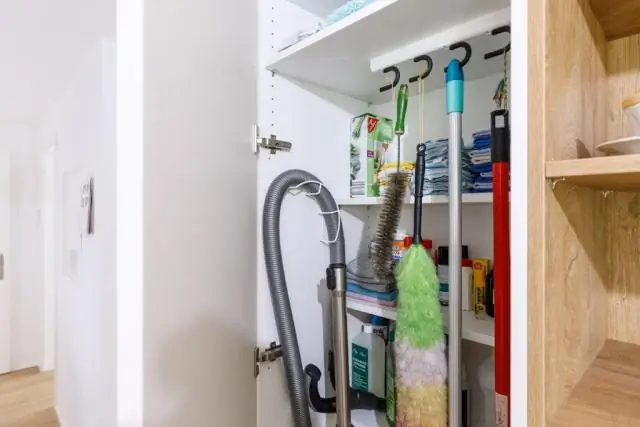
Elementni mahkamlang. Topmoqchi bo'lgan xabar yoki asl fayl xabari ustiga kursorni olib boring. Qo'shimcha harakatlar belgisini bosing. To‘g‘ridan-to‘g‘ri xabarda Kanalga mahkamlash yoki ushbu suhbatga mahkamlash-ni tanlang. Ha, tasdiqlash uchun ushbu xabar yoki faylni mahkamlang
